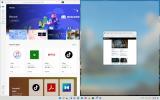Selain dari kedudukan yang dikabarkan di Piksel 3 yang akan datang, tampaknya Google telah mengambil halaman lain dari buku Apple — menyuntikkan gerakan seperti iPhone X ke dalam versi terbaru sistem operasinya, Android 9.0 Pai. Navigasi gerakan Android yang baru terdiri dari gesekan, bukan mengetuk ikon navigasi tradisional.
Isi
- Cara mengaktifkan atau menonaktifkan kontrol gerakan
- Cara menggunakan tombol beranda baru
- Cara mengakses laci aplikasi
- Cara mengakses Aplikasi terbaru
- Cara mengakses aplikasi sebelumnya
- Cara memasuki tampilan layar terpisah
Meskipun mungkin memerlukan waktu untuk membiasakannya, kami menguraikan cara menggunakan sistem navigasi gerakan baru untuk membantu mempermudah transisi — dan cara mengaktifkan atau menonaktifkannya.
Video yang Direkomendasikan
Cara mengaktifkan atau menonaktifkan kontrol gerakan
Bagi mereka yang melakukan upgrade dari Android 8.0 Oreo ke Android 9.0 Pai pada perangkat yang sudah ada, sistem navigasi gerakan baru belum tentu diaktifkan secara default (sistem ini otomatis diaktifkan untuk
Telepon Esensial). Untuk mengaktifkan kontrol, buka Pengaturan > Sistem > Gerakan. Lalu, ketuk Gesek pada Tombol Beranda dan aktifkan fitur tersebut. Ikon kemudian akan beralih dari navigasi tiga tombol ke ikon berbentuk pil. Untuk mematikan navigasi isyarat, ikuti langkah yang sama untuk menonaktifkan fitur tersebut.EK Chung, manajer pengalaman pengguna untuk Android perangkat genggam dan Pixel di Google, dikonfirmasi Android Pusat bahwa perangkat Google di masa depan akan dikirimkan dengan navigasi hanya isyarat. Artinya, kemungkinan besar kita akan melihat fitur tersebut diaktifkan secara otomatis dengan Google Piksel 3 — produk andalan perusahaan berikutnya diperkirakan akan diluncurkan pada bulan Oktober.
Cara menggunakan tombol beranda baru

Meskipun tombol beranda kini berbentuk ikon berbentuk pil, namun cara kerjanya masih sama seperti lingkaran lama. Ketuk untuk membuka layar beranda, dan tekan lama akan diluncurkan Asisten Google.
Saat berada di suatu aplikasi, panah kembali akan otomatis muncul di sebelah kiri tombol beranda, sama seperti sistem navigasi lama. Ketuk untuk kembali ke apa yang dilihat sebelumnya. Itu menghilang di layar beranda.
Cara mengakses laci aplikasi
Untuk mengakses Laci Aplikasi, geser lama ke atas dari bawah layar. Ini akan membuka Laci Aplikasi lengkap, menampilkan setiap aplikasi yang terpasang di ponsel. Sapuan singkat menghasilkan sesuatu yang berbeda. Beberapa aplikasi baru akan muncul di bagian bawah layar — ini adalah aplikasi yang kemungkinan besar akan Anda ketuk berikutnya — tetapi di atasnya terdapat menu Aplikasi terkini yang baru.
Cara mengakses Aplikasi terbaru

Untuk Aplikasi terbaru, Anda hanya perlu menggeser ke atas dari bawah layar. Galeri carousel akan muncul menampilkan aplikasi yang baru dibuka, dan Anda dapat menggulir ke kiri dan kanan. Menyeret rumah berbentuk pil ke kanan akan mengaktifkan penggeser yang secara otomatis mulai menggulir aplikasi secara perlahan. Setelah aplikasi yang diinginkan berada di tengah, lepaskan tombol untuk membukanya.
Untuk menghapus aplikasi tertentu, geser ke atas pada jendela aplikasi tertentu. Gulir sepenuhnya ke jendela kiri dan ketuk Bersihkan semua untuk keluar dari semua aplikasi secara bersamaan.
Cara mengakses aplikasi sebelumnya
Baik di layar beranda atau di aplikasi lain, gesekan cepat ke kanan pada tombol beranda akan memungkinkan Anda mengakses aplikasi sebelumnya. Lanjutkan menggesek ke kanan untuk bolak-balik antara kedua aplikasi.
Cara memasuki tampilan layar terpisah

Untuk tampilan layar terpisah, ketuk ikon aplikasi di bagian atas saat dalam tampilan Terbaru. Ketuk pada Layar terpisah opsi dan gulir ke berbagai aplikasi yang tersedia untuk memilih aplikasi kedua. Ada juga opsi untuk menggeser tombol Beranda ke atas untuk mengakses Laci Aplikasi dan menambahkan aplikasi lain.
Rekomendasi Editor
- Cara menggunakan Google Maps
- Masalah umum Galaxy Note 9 dan cara memperbaikinya
- Cara membuka kunci ponsel Android Anda secara otomatis dengan Smart Lock
- Cara mematikan Asisten Google
- Cara menggunakan mode pemulihan untuk memperbaiki ponsel atau tablet Android Anda
Tingkatkan gaya hidup AndaTren Digital membantu pembaca mengawasi dunia teknologi yang bergerak cepat dengan semua berita terkini, ulasan produk yang menyenangkan, editorial yang berwawasan luas, dan cuplikan unik.